神舟电脑怎么进入u盘重装系统 神舟电脑u盘安装win10教程
更新时间:2024-07-17 09:05:31作者:xtliu
在现代社会电脑已成为人们生活中不可或缺的重要工具之一,随着时间的推移和使用频繁,电脑系统可能出现各种问题,需要重新安装系统来解决。对于神舟电脑用户来说,通过U盘安装Win10系统是一种常见的解决方案。神舟电脑如何进入U盘重装系统呢?接下来我们将详细介绍神舟电脑U盘安装Win10的教程,让您轻松完成系统重装,让电脑焕然一新。
方法如下:
1.将大于8G的U盘插入下载小白的电脑上,备份U盘数据,双击打开小白,点击制作系统,点击开始制作。
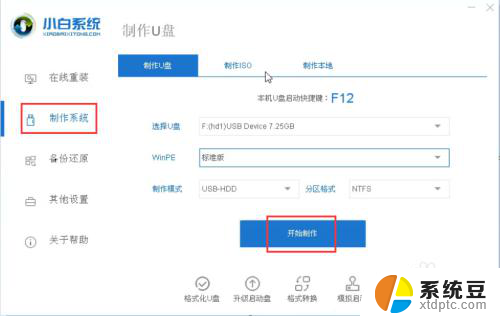
2.选择需要安装的win10系统,点击开始制作。
3.等待U盘启动盘制作完成后,拔出U盘。
4.将U盘插入神舟电脑,按下开机键。然后不停的敲击F12,直至出现如图界面,选择USB选项或者U盘名称选项,按下回车键。
5.接下来就会看到小白PE系统选择界面,方向键选择【01】回车。
6.win10系统安装完成后,将U盘拔出,重启电脑。
7.等待win10系统部署完成就可以正常使用啦。
以上就是神舟电脑如何使用U盘重新安装系统的全部内容,如果你遇到这个问题,不妨尝试以上方法来解决,希望对大家有所帮助。
神舟电脑怎么进入u盘重装系统 神舟电脑u盘安装win10教程相关教程
- 神舟笔记本重装系统步骤 神舟战神系列如何安装Win10系统
- u盘win7装系统教程 U盘安装Win7系统教程详解
- u盘怎么装系统win7 U盘如何安装Win7系统教程
- 苹果电脑没有U盘怎样装Windows系统?使用Boot Camp安装教程
- win10怎么装进u盘 U盘怎么安装驱动
- w7系统u盘重装系统 U盘重装Win7系统的详细步骤
- 重装系统选择u盘后一直黑屏 U盘装win10系统黑屏原因
- 怎样用u盘安装电脑系统win7 Win7系统U盘安装教程及注意事项
- u盘的windows7怎么安装 U盘安装Win7系统步骤详解
- 系统重装怎么装win7u盘 如何制作U盘重装Win7系统
- 怎么让电脑不能安装软件 电脑禁止安装软件设置方法
- 声卡驱动打不上怎么办 声卡驱动安装失败怎么办
- windows7旗舰版安装光盘 Win7系统安装教程图解
- windows安装过程没网络怎么 笔记本连接不上网络怎么办
- win11重装后识别不了硬盘 硬盘识别不到怎么办
- 戴尔笔记本没有声音,显示未安装音频设备 如何解决电脑提示未安装任何音频输出设备问题
系统安装教程推荐
- 1 声卡驱动打不上怎么办 声卡驱动安装失败怎么办
- 2 win11安装 0xc000000f win11开机蓝屏提示0xc000000f解决方法
- 3 win11系统设置程序 Win11设置应用轻松重装方法
- 4 win11安装怎么 关机 Win11系统电脑怎么关机
- 5 win11可运行的红警 windows11怎么下载并安装红警游戏
- 6 win11安装更新 失败 Win11 24H2 安装 9 月更新出现不支持操作错误
- 7 win11安装跳过正在检查更新 Win11安装卡在正在检查更新
- 8 win 7 安装 win10 双系统 win7/win10双系统如何安装方法步骤
- 9 win11装不上realtek声卡驱动 Win11声卡驱动无法安装的解决方案
- 10 nginx可以在windows windows系统下安装Nginx步骤